گاهی اوقات ، وقتی می خواهید آن را راه اندازی کنید ، Outlook می تواند در صفحه نمایه بارگیری گیر کند. وقتی این اتفاق بیفتد ، Outlook مهم نیست که چه کاری انجام دهید. در نتیجه ، شما نمی توانید به هیچ یک از ایمیل های خود با برنامه دسترسی داشته باشید.
دلایل مختلفی وجود دارد که باعث چشم انداز گیر می کند در صفحه نمایه بارگیری می شود. برای خلاص شدن از این خطای Outlook می توانید مشکلات اساسی را در رایانه خود برطرف کنید.
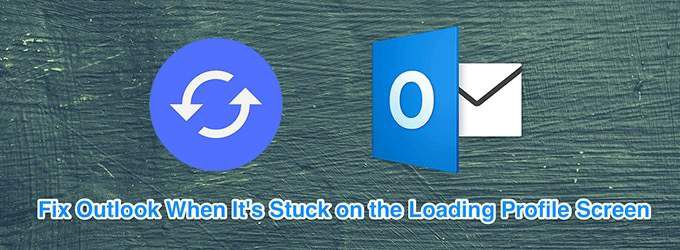
Outlook را با مزایای سرپرستها اجرا کنید
در حالی که Outlook کار می کند فقط در حالت عادی خوب است ، گاهی اوقات برای رفع بسیاری از مشکلات به از آن در حالت اداری استفاده کنید کمک می کند. حالت مدیر اجازه می دهد تا Outlook بسیاری از کارهای سطح سرپرستی را انجام دهد که می تواند مسئله پیش روی شما را برطرف کند.

راه اندازی چشم انداز در حالت ایمن
مانند سیستم عامل ویندوز ، چشم انداز با حالت ایمن همراه است به شما کمک می کند تا مشکلات رایانه خود را برطرف کنید. حالت ایمن فقط برای اجرای Outlook پرونده های اساسی را بارگیری می کند. این به شما فرصتی می دهد تا هرگونه افزودنی مشکوک به Outlook را غیرفعال کنید.
outlook.exe / safe





کشتن کلیه مراحل اداری با استفاده از مدیر وظیفه
مایکروسافت به شما توصیه می کند که تمام مراحل Office را با Task Manager ببندید را برای رفع اشکال موجود در بارگیری مسئله نمایه توصیه کنید. قبل از بستن آنها اطمینان حاصل کنید که کار خود را در این برنامه های Office ذخیره می کنید.


استفاده از Outlook در حالت هواپیما
وقتی Outlook را راه اندازی می کنید ، برای دریافت ایمیل های جدید به سرور ایمیل شما متصل می شود. . اگر مشکلی در اتصال به شبکه شما وجود داشته باشد ، می تواند باعث ایجاد مشکل اتصال با Outlook شود و این می تواند منجر به مشکلاتی مانند Outlook در صفحه نمایه بارگذاری شود. dfp: [640x360]->
برای رفع این مشکل می توانید در حال اجرا Outlook در حالت هواپیما باشید.


گزینه های حضور Outlook را خاموش کنید
Outlook برای نشان دادن حضور شما در برنامه چند ویژگی ارائه می دهد. اگر این ویژگی ها را در دستگاه خود فعال کرده اید ، مایکروسافت پیشنهاد می کند که آنها را خاموش کنید تا ببینید که آیا Outlook در مسئله بارگذاری پروفایل در آن رفع شده است یا خیر؟ / s>در رایانه خود. معمولاً در مواردی که خطا گاه به گاه باشد ، این روش کار خواهد کرد.
غیرفعال کردن این ویژگی های حضور تأثیر زیادی روی تجربه ارسال نامه شما در Outlook نخواهد داشت.


وضعیت آنلاین را در کنار نام نمایش دهید
نمایش عکس های کاربر در صورت وجود (نیاز به راه اندازی مجدد Outlook)
سپس برای ذخیره تغییرات ، بر روی تأییددر پایین کلیک کنید.
 >
>رفع پرونده های Outlook فاسد
اگر یک یا چند پرونده آن خراب باشد ، Outlook می تواند در صفحه نمایه بارگیری گیر کند. خوشبختانه ، Outlook با ابزاری همراه شده است که به شما امکان می دهد این فایل های خراب را برطرف کنید.
برای دستیابی به پرونده های فاسد ، ورودی دستی زیادی لازم نیست. این ابزار تمام تلاش های خود را برای رفع پرونده های شما انجام می دهد و به شما در باز کردن Outlook بدون مشکل کمک می کند.




مسیر 1 - C: \ کاربران \
مسیر 2 - C: \ کاربران \


نمایه Outlook جدید ایجاد کنید
یک نمایه کاربر فاسد می تواند باعث شود که Outlook در صفحه نمایه بارگذاری گیر کند. در صورت وجود مشکلات موجود در Outlook ، گزینه پروفایل های جدید ایجاد و استفاده کنید را به شما می دهد.
با استفاده از مراحل زیر می توانید نمایه جدیدی ایجاد کنید.





پس از دسترسی به Outlook ، برای جلوگیری از هرگونه مشکل ، ارزش پاک کردن پرونده های حافظه نهان Outlook را دارد. با توجه به حافظه نهان در آینده.